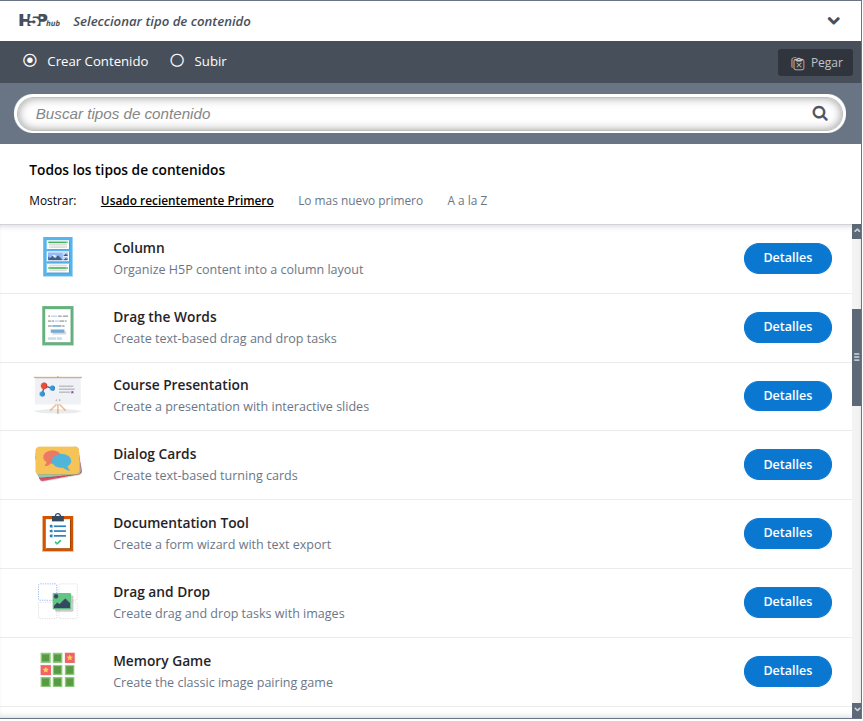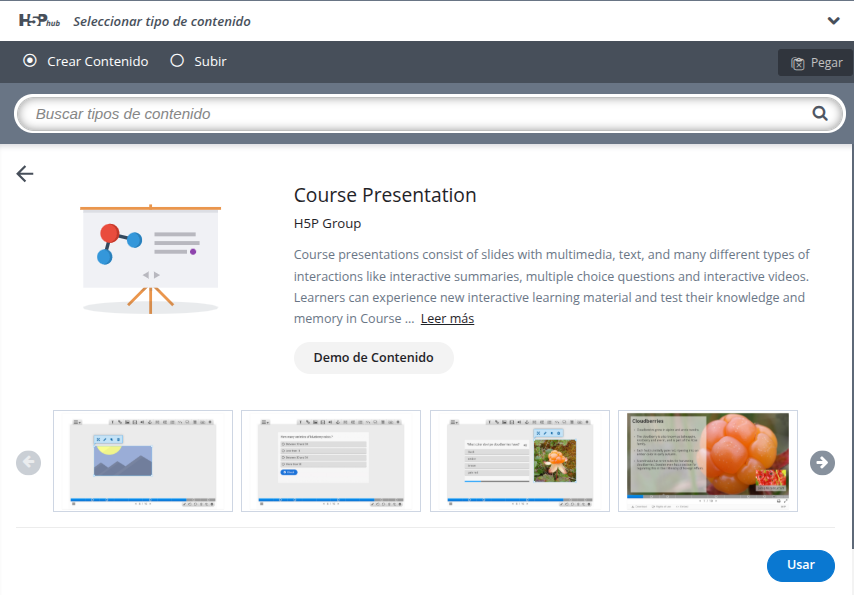¿ Cómo crear presentaciones interactivas usando H5P ?
Una presentación interactiva en H5P es una herramienta educativa que permite crear diapositivas con contenido interactivo para presentaciones. Sirve para presentar información de manera dinámica y atractiva, incluyendo elementos como textos, imágenes, videos, enlaces y preguntas interactivas.
Los siguientes pasos son los necesarios para crear una presentación interactiva.
- Activar edición: En la parte superior derecha, hacer clic en el botón "Activar edición".
- Añadir actividad: Dirigirse al tema o mosaico donde se desea añadir la actividad y hacer clic en "Añadir una actividad o recurso".
- Seleccionar contenidos interactivos: Seleccionar "Contenidos interactivos".
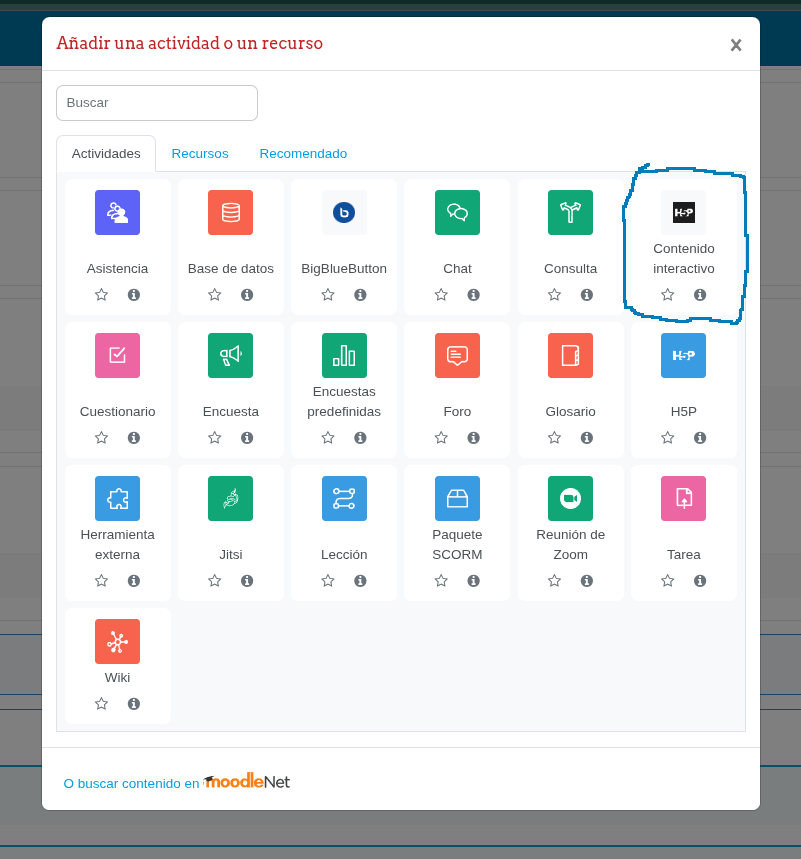
- Elegir "Course Presentation": En el apartado editor, seleccionar "Course Presentation" y esperar a que cargue.
- Editar la presentación: Aparecerá la interfaz para comenzar a editar la presentación. Las opciones a utilizar son: Título, Agregar diapositiva, Clonar diapositiva, Fondo diapositiva, Agregar texto, Agregar enlace, Añadir imagen, Incrustar video, Añadir pregunta VoF, Añadir pregunta arrastrar palabra.
- Hacer click en el botón Usar
- Colocar un título: Representativo para la Diapositiva y que referencie el tema del que va a tratar.
- Colocar un fondo: Empezar colocando un fondo a las diapositivas y seleccionando un color.
- En las opciones que se tiene para modificar y trabajar sobre una presentación interactiva, las enumeramos de izquierda a derecha.
- Agregar diapositiva
- Duplicar diapositiva
- Colocar / Cambiar fondo "Imagen / Relleno color"
- Mover diapositiva a una posición anterior "Antes de "
- Mover diapositiva a una posición posterior "Después de "
- Eliminar diapositiva actual
- En la parte superior del editor de presentaciones interactivas se puede ver algunas opciones de recursos que se pueden utilizar en las presentaciones interactivas. Las enumeramos de izquierda a derecha.
- Agregar Texto
- Agregar enlace
- Agregar imagen
- Agregar formas
- Agregar video
- Ir a la diapositiva
- Agregar Audio
- Llene los espacios en blanco
- Conjunto de opción única
- Opción múltiple
- Pregunta verdadero o falso
- Arrastrar soltar
- Arrastre las palabras
- Resumen
- Configuración del comportamiento.
- Activar el Modo de Superficie Activa: Elimina los controles de navegación para el usuario final. Utilice "Ir a diapositiva" para navegar. El resumen no está disponible en este modo.
- Ocultar la diapositiva de resumen: Oculta la diapositiva de resumen.
- Ocultar el botón "Mostrar Solución": Esta opción determina si el botón "Mostrar Solución" se muestra en todas las preguntas, se deshabilita para todas, o se configura para cada pregunta individualmente.
- Mostrar botón de "Mostrar solución" en la diapositiva de resumen: Si se habilita, el alumno podrá ver las soluciones para todas las preguntas cuando llegue a la diapositiva del resumen.
- Mostrar botón "Intentar de nuevo" en la diapositiva de resumen: Si se habilita, el alumno podrá volver a intentar todas las preguntas cuando llegue a la diapositiva del resumen. Ten en cuenta que al recargar la página los alumnos podrán volver a intentarlas aunque no se esté mostrando este botón.
- Habilitar botón Imprimir: Habilita un botón en la parte inferior de la presentación que permite imprimir toda la diapositiva o una página de la diapositiva.